OCXって、そもそもナニ?
はじめに
OCXについては様々な用語・略語が変遷しているため、わかりにくく場合によっては誤解されていることもあるかも知れませんので、最初に用語を整理したいと思います。
| 用語 | 意味 | 備考 |
| OLE(技術) | Object Linking and Embedding | オブジェクトのリンクと埋め込みに関する技術 (リンク貼り付け) |
| OCX(名称) | OLE Control eXtension | OLE技術を利用した「OLEコントロール」と呼ばれるソフトウエア部品につけられたファイル拡張子 |
| ActiveX(名称) | インターネット関連技術の総称 | OLEやOCXはコンピュータ上のアプリケーション間で機能の連携を行う技術だったが、ActiveXでは、これをインターネット間まで拡張したもの |
| COM(技術) | Component Object Model | OLE, ActiveXを発展、統合した技術 アプリケーションに組み込めるソフトウエア部品。COMコンポーネントと呼ばれる。 |
| .NET(環境) | .NET Framework | Microsoft社が提唱し普及を推進しているソフトウエアの部品化・連携の共通仕様(動作環境) |
おおよそこのような経緯となっており、OCXはActiveXに含まれると考えて差し支えないものと思われますが、様々なWebサイトやドキュメントにはOCXの記載が残っているようです。本稿ではあえてOCX表記のまま進めさせていただきます。
OCXとは
Windows上で動作するソフトウエアの部品であり、例えばOCXに対応した計測器のOCXファイルをMicrosoft Excelに組み込むとExcelのワークシート上からその計測器をコントロールすることが可能となります。これにより、計測器で測定した結果を直接Excel上のセルに書き込むことができ、さらにExcelによるグラフ化も(当然ですが)容易に出来ます。
Microsoft Excelから計測器をコントロールするには
Microsoft Excelを使って計測器から取得したデータをグラフ化するケースを考えてみましょう。つまり、計測器が持っている機能をソフトウエア部品(OCX)としてExcelの中に組み込むというイメージです。今回は当社の電子負荷装置LN-300Aを使用してみます。
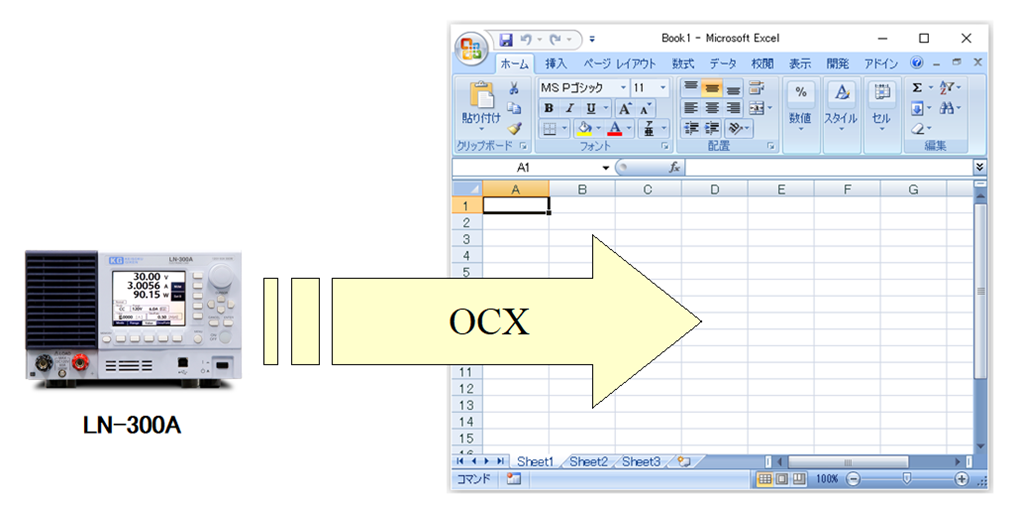
OCX組み込みまでのステップ
OCXの組み込みは、以下のようなステップを踏みます。
- PCと計測器を接続するインターフェースのドライバをインストール
→ 使用するインターフェース(USBやGP-IBなど)のドライバをインストールします。 - 使用するアプリケーション(今回の例ではMicrosoft Excel)にOCXを登録
→ VBA(Excelに組み込まれたVisual Basic)からLN-300Aを制御可能になります。
具体的なインストール手順等につきましては、使用する計測器のマニュアル等をご覧ください。
OCXによるサンプルアプリケーション
以下の例は電子負荷を使ってスイッチング電源の負荷特性(OCP)を測定し、Excelでグラフ化したものです。ExcelにOCXを登録することによりグラフ化の処理は全てExcel側に持たせることができますので、プログラミングにかかる手間を大幅に削減することができます。

OCX導入の主な利点
| 1 | デバッグ機能などVBAの豊富な機能を使える |
| 2 | 測定結果を簡単に(変数の代入式で)取り込むことができる |
| 3 | グラフ化などExcelの豊富な機能を使える |
関連ページ
Load Stationシリーズ
ハイエンド多機能電子負荷
2017-12-27
検査の自動化って、そもそもナニ?
2022-04-25



